
こんにちは、内山です。
ここでは「おうちフラワーレッスン」で必要な「ZOOMの使い方」を簡単に説明しておきますね。
「おうちフラワーレッスン」についてはこちらをご覧くださいね。
ZOOMでの入室方法
1.花youからあなたへURLが届きます。
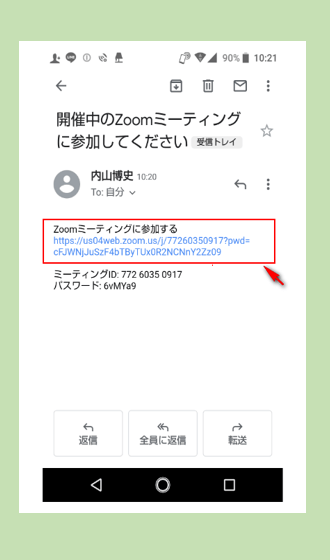
花youからあなたのメール、又はLINEにZOOM入室用のURL(案内)が届きます。
「Zoomミーティングに参加する」下の青い文字列(リンクURL)をタップ。
※パソコンの場合は自動的に「ZOOM」がダウンロードされて入室画面になります。
※スマートフォンやタブレットの場合はZOOMアプリが必要になります。
次でお伝えしますね。
2.ZOOMアプリ有無に合わせて青色のいずれかをタップ
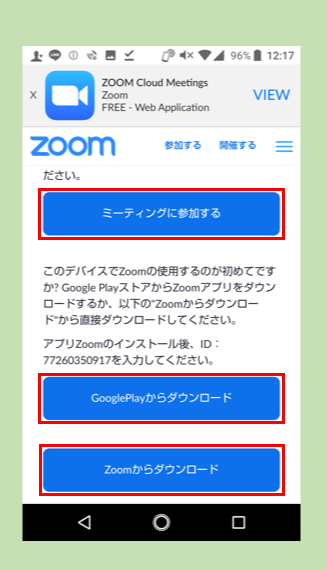
◆Zoomアプリをインストールしているよ!
「ミーティングに参加する」をタップ ➡【4】へ
◆Zoomアプリなんて知らない!
「App Store、又はGooglePlayからダウンロード」または 「Zoomからダウンロード」のどちらかをタップ ➡【3】へ
「ミーティング用Zoomクライアント」をクリックしてダウンロードしてください。
2.
Google Play Storeのダウンロードはこちらから
1.2.いずれかの方法でZOOMアプリをダウンロードしてくださいね。
ダウンロード出来たら接続テストでつながるかどうかテストしてみましょう!
参加 → Zoom Meetingsを開く → 入室
上手くできない場合
参加 → 「ここをクリックし~Zoomをダウンロード~」又は「ブラウザから参加」
→ 名前を入力 → 「私はロボットではありません」にチェック → 参加 → 入室
接続出来たら、カメラで自分の顔が見えているか、音がちゃんと聞こえているかを確認してくださいね。
【3】 ①「インストール」をタップ➡ ②「ミーティングに参加する」をタップ
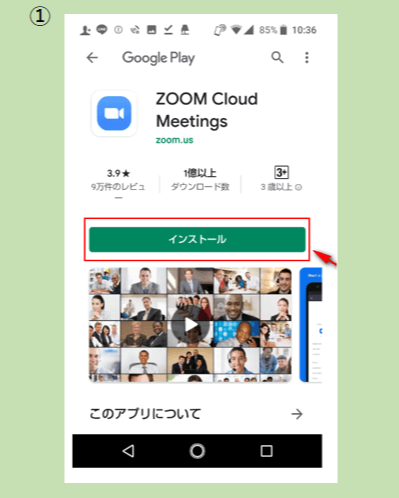
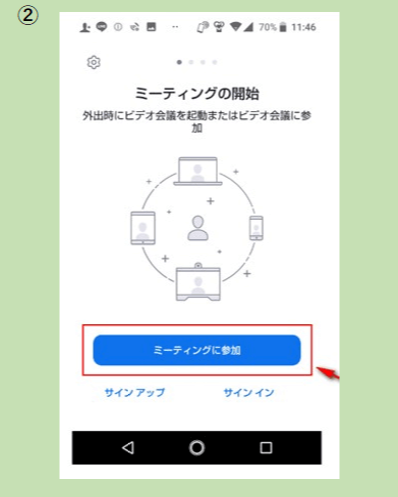
インストール出来たら、【4】へ
インストール後も参加できない場合は、もう一度【1】へ
【4】ミーティングIDとパスワードを入力
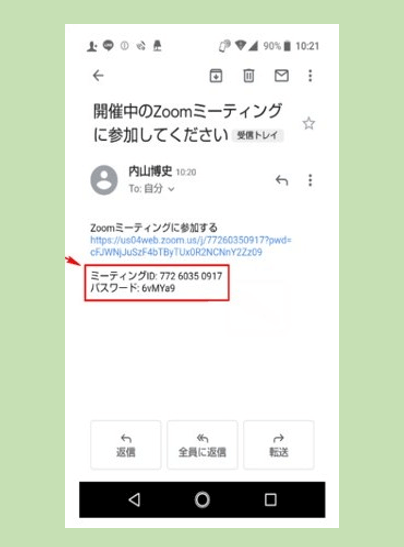
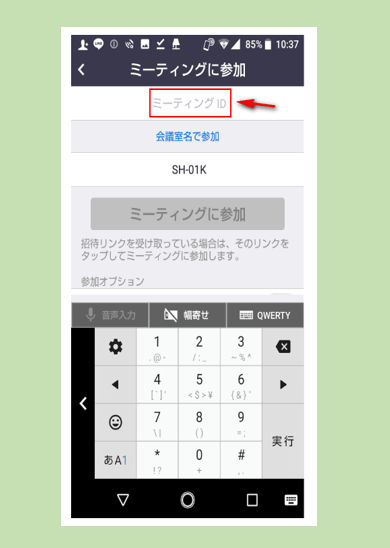
①最初にミーティングIDを入力して「ミーティングに参加」をタップ
②次にパスワードを入力して「ミーティングに参加」をタップしてください
【5】「Zoomに写真と動画の撮影を許可しますか?」➡「許可」をタップ
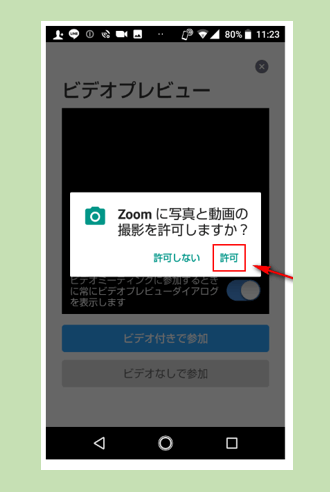
「Zoomに写真と動画の撮影を許可しますか?」と表示が出たら、「許可」をタップ。
【6】「ビデオ付きで参加」をタップ
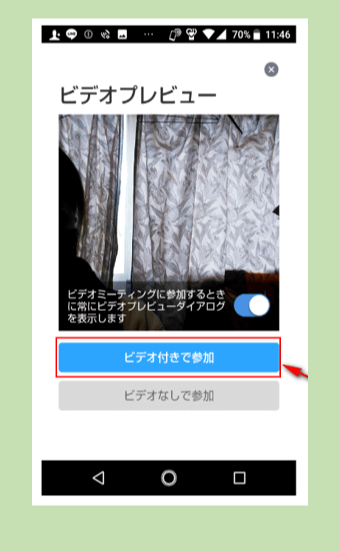
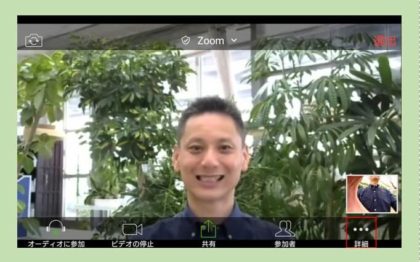
(入室画面)
お疲れさまでした。
無事に入室できましたでしょうか。
ちなみにスマホを縦置きではなく「横置き」の方が、画面いっぱいに大きくご覧になれますよ。(縦置きだと画面は小さく映ります)
もし、上手く入室出来ない場合は【1】に戻っていただくか、花youまでご連絡くださいね。
【音声がつながらない時は・・・】
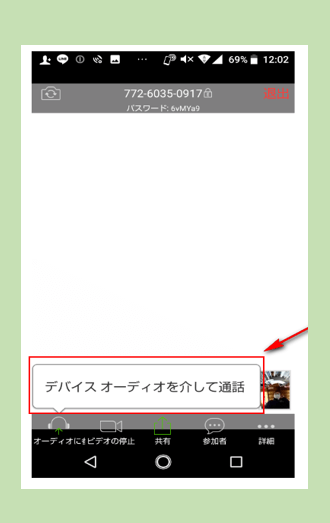
①「デバイス オーディオを介して通話」をタップしてください。
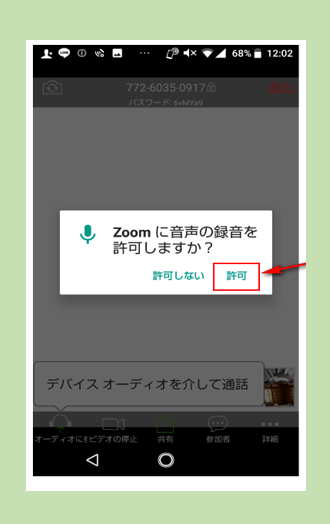
②「Zoomに音声の録音を許可しますか?」➡「許可」をタップ。
ZOOMの簡単な使い方

映像が見えないとき
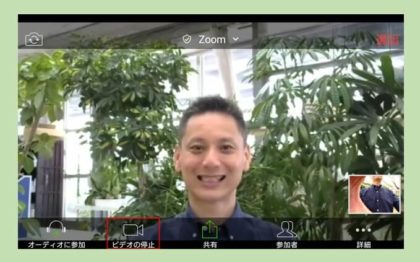
「ビデオの停止」をタップ。
こちらの画像を映したり停止したりできます。
音声がつながらないとき
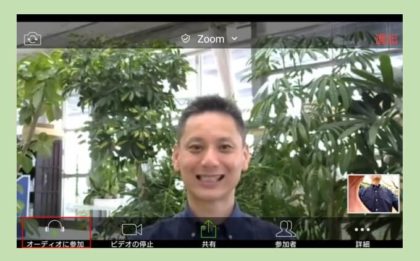
「オーディオに参加」をタップ。
音声オン・オフができます。
チャットで質問したいとき

右側の「・・・」マークをタップして、
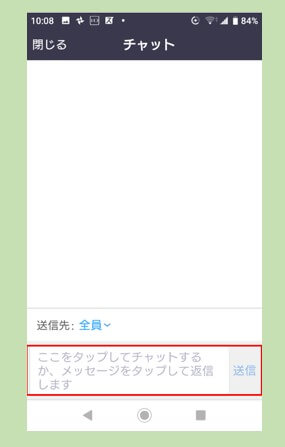
こちらの画面から赤枠の場所へ入力 → 送信でメッセージが送れます。
それでもZOOMの使い方が心配なあなたへ!

ZOOMは本当に簡単で、クリック1つ、タップ1つで参加できます。
それでも心配なあなた!
大丈夫です。
花youではおうちフラワーレッスンの体験コースがあります。
30分ほどの簡単な体験レッスンコースです。
お手軽にすぐにできるので、不安な方は一度お試しくださいね。
初めてzoomを使って参加していただいた方は「案外簡単で移動しなくて楽ちん!」と言ってくださいました。
良かったらこちら「【おうちフラワーレッスン】体験コースに参加してみませんか?」をご覧ください。
お問い合わせ方法

[su_note note_color=”#ffdc95″ text_color=”#ffffff” radius=”4″]
- ZOOMにうまく入室できない
- 画像が映らない
- 音が聞こえない
[/su_note]
など、困った時は遠慮なく花youにお電話メやール、LINEでご連絡くださいね。
ZOOM操作に手馴れたスタッフが、全力であなたをサポートいたします!
花you連絡先はこちら
[su_note note_color=”#f9ef97″ text_color=”#000000″ radius=”4″]
- TEL: 059-223-0888
- メール: hanayou@crest.ocn.ne.jp
- LINE ID: @hanayou
- 担当: 花youスタッフ全員 (やる気です!)
[/su_note]
あなたが気分転換できる楽しい講習会を目指しています。
スタッフ一同あなたのご参加をお待ちしています。
LINEでフラワーレッスンの大切な情報をお送りします!
お申込みや問い合わせもLINEからできます。
特にLINEやメールで、おうちフラワーレッスンに参加いただく「案内(URL)」をお送りしています。
そのためにも、ぜひ花youのLINE公式アカウントにお友達登録してくださいね。
そして、ご登録していただいたら、すぐにあなたのフルネームでコメントをお送りください。
※コメントがないと、こちらからあなたに大切なお知らせをお送りすることができません。
またニックネームだと、お申し込みのお名前と結びつかず、大切な案内をお届けできない場合があります。
ぜひ、フルネームでのコメントをお願いしますね。
講習会当日、ストレスなく参加していただくためにも、
ぜひ花youのLINE公式アカウントに友達登録よろしくお願いします。
登録はこちらから
花you公式アカウント「@hanayou」
↓こちらをクリックしていただいても登録できます。
QRコードはこちらからどうぞ
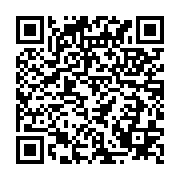
おうちフラワーレッスンについてはこちらこちらもご覧くださいね。
◆◇◆こちらも要チェック!◆◇◆
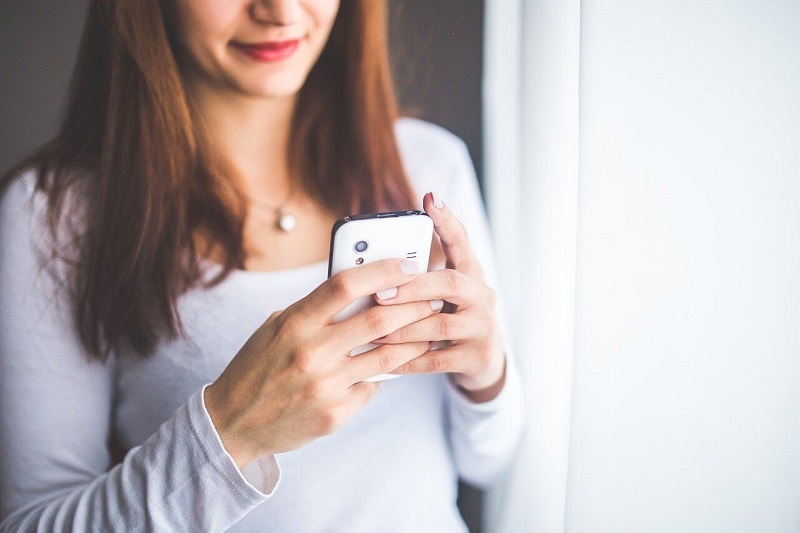


コメント